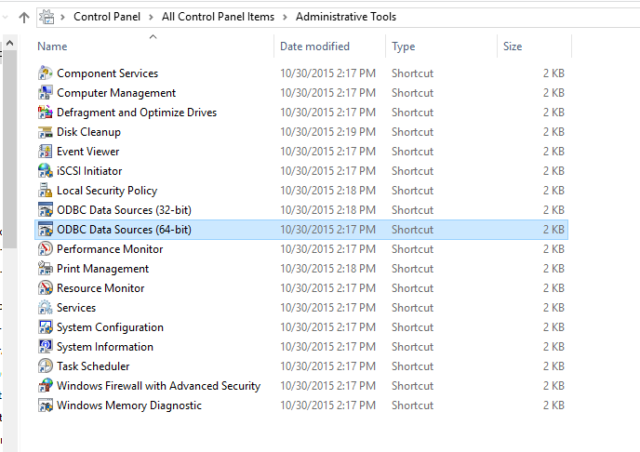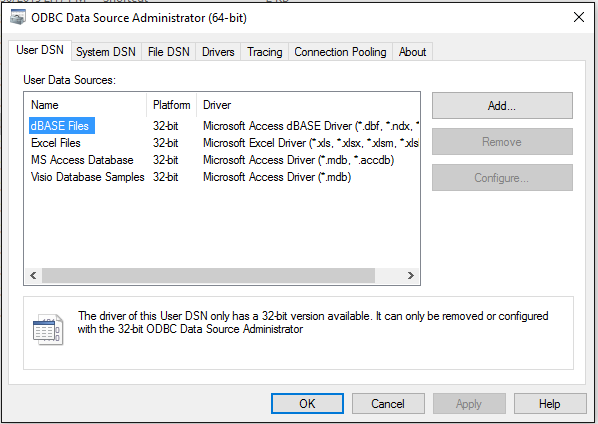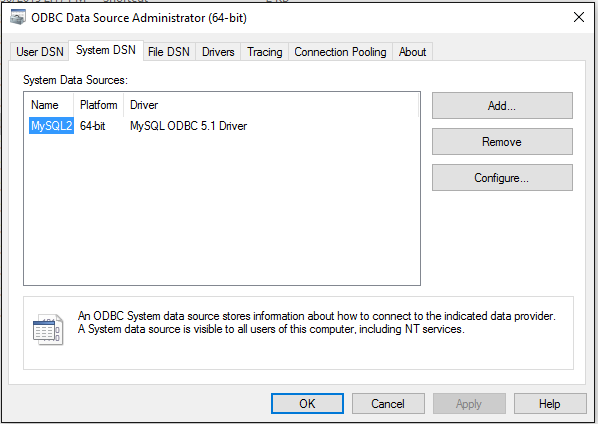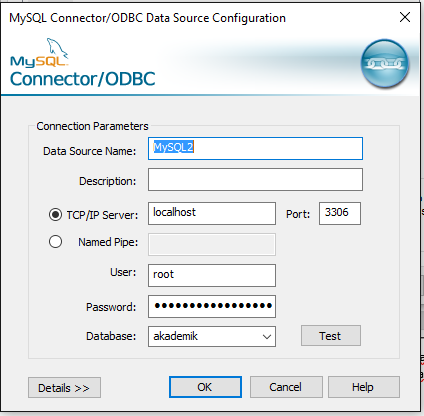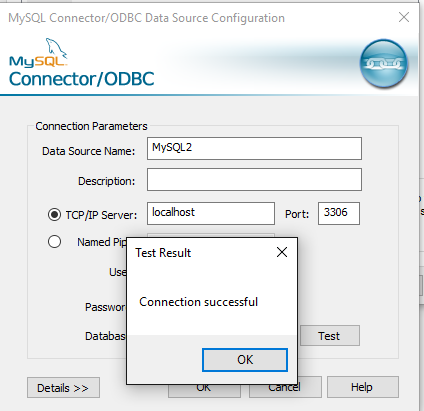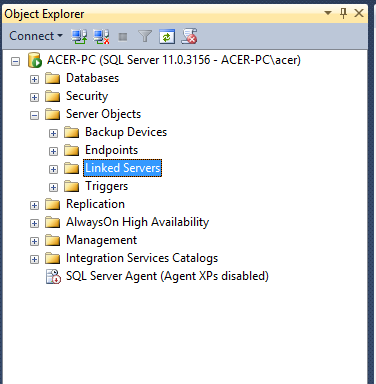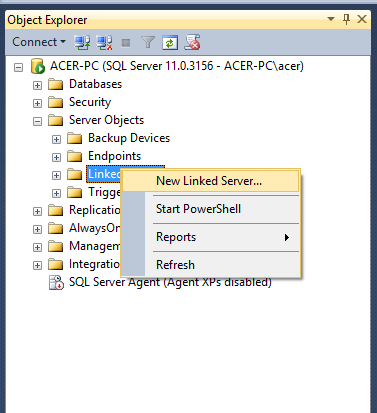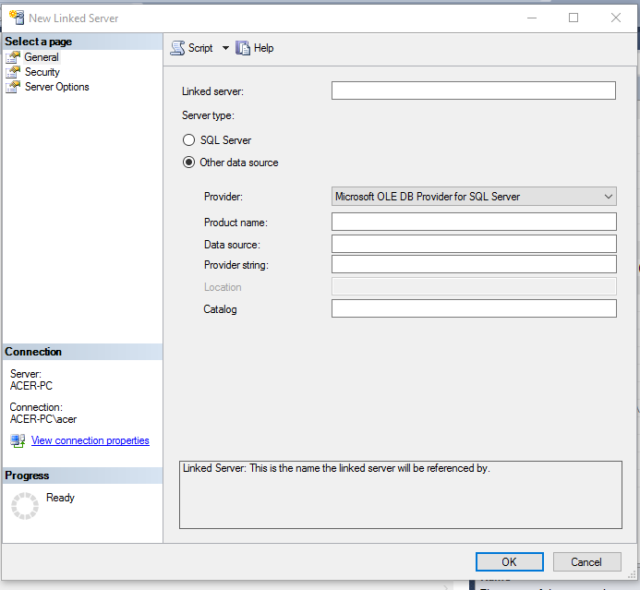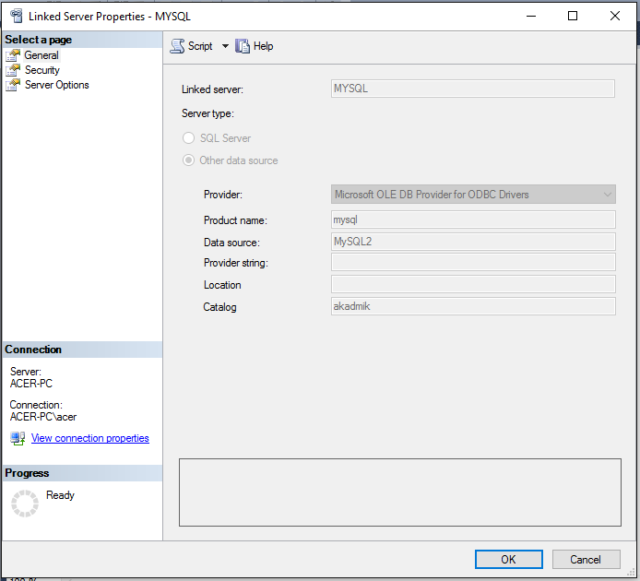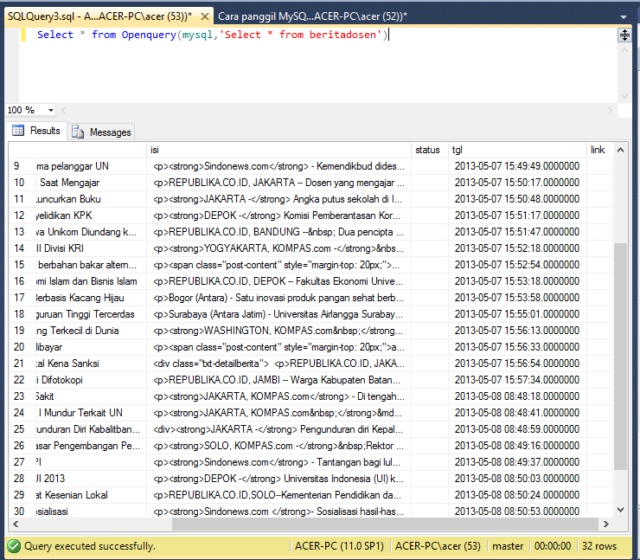Cara Membuat LINK Server dari SQL server ke My SQL
Contoh dalam pembahasan ini adalah menggunakan SQL Server 2012.
Pertama-tama dalam pembuatan Link server ini dibutuhkan suatu database Connection. Dalam pembahasan ini Database Connection yang digunakan adalah menggunakan ODBC. Sebelumnya jika belum pernah menggunakan ODBC Driver untuk My SQL dapat mendownload dan melakukan instalasi di computer/server yang akan digunakan untuk melakukan link Server. File Installer-nya dapat didownload dengan mencari di google dengan keyword : mysql-connector-odbc-5.1.13-win32 (atau yang versi 64 bit).
Setelah melakukan Installasi file ODBC tersebut, selanjutnya adalah melakukan setting ODBC di computer yang digunakan untuk melakukan atau membuat link server.
Pertama masuk ke Control Panel, Pilih Administrative Tool. Kemudian pilih ODBC sesuai dengan versi bit yang diinginkan (32 bit atau 64 bit).
Menu Control Panel -> All Control Panel Items -> Administrative Tools, seperti ditunjukkan dalam gambar di bawah ini :
Selanjutnya melakukan setting dari menu ODBC yang telah dipilih, yaitu sebagai berikut :
Dari Gambar di atas, pilih Tab System DSN (Tab kedua) dan akan muncul sebagai berikut :
Contoh di atas adalah contoh yang sudah diisi datanya. Untuk membuat suatu connection baru, klik tombol Add dan akan muncul isian setting yang harus dilakukan, contohnya adalah sebagai berikut :
Isian yang harus tersedia :
DataSource Name : Isi dengan nama bebas (akan digunakan sebagai nama ODBC )
Description : diisi bebas (berisi penjelasan yang diinginkan)
TCP/IP Server : Localhost (Sesuai dengan server MySQLnya)
Port : 3306 (default)
User : root (atau user yang digunakan untuk melakukan connection di My SQL)
Password : diisi dengan password root atau user lain yang digunakan
Database : diisi dengan nama database yang dikehendaki yang ada di database MySQL.
Setelah seluruhnya terisi, untuk melakukan cek terhadap connection yang diinginkan dapat menekan tombol Test. Jika berhasil dan benar akan tampil seperti berikut ini :
Selanjutnya untuk menyelesaikan Setting tersebut Klik OK, sampai seluruh proses tertutup.
Selanjutnya untuk membuat suatu LINK server dari SQL server adalah sebagai berikut.
- Aktifkan SQL Server yang ada di server/computer yang telah dilakukan setting ODBC di atas.
- Masuk ke Microsoft SQL Server Management Studio, dan connect ke Server / Instance yang dipakai
- Drilldown menu dari Database connection tersebut, dibagian Server Object. Seperti di bawah ini
4. Klik Kanan Linked Servers dan pilih New Linked Server
Selanjutnya akan muncul menu sebagai berikut :
Tahap selanjutnya adalah mengisi data linked server yang diperlukan.
Linked Server : Nama LINK server yang akan digunakan (dapat diisi secara bebas)
Provider : Pilih Microsoft OLE DB Provider for ODBC Drivers
Product Name : dapat diisi dengan nama produk yang diinginkan
Data Soruce : Diisi dengan Nama ODBC yang telah ditentukan dalam setting ODBC Source di atas.
Provider String : dapat dikosongkan untuk penggunaan ODBC
Location : dapat dikosongkan
Catalog : Diisi dengan database yang akan diakses yang ada di My SQL Database
Seluruhnya dapat dilihat seperti contoh di bawah ini
Setelah melakukan seluruh setting di atas, untuk memanggil datanya dapat menggunakan query dengan contoh sebagai berikut :